联想升级Win11系统后触摸板失灵的解决教程
更新时间:2022-04-01 15:31:45作者:huige
很多用户都已经升级到最新的win11系统了,不过毕竟是新系统很多方面并不是很稳定,可能会出现一些问题,就有联想电脑用户在升级win11系统后,发现触摸板失灵了,不知道遇到这样的问题该怎么办,不用紧张,今天这就给大家讲解一下联想升级Win11系统后触摸板失灵的解决教程给大家参考。

方法一:
1、首先我们可以检查自己是否开启了触摸板。
2、联想笔记本开关触摸板的快捷键是“Fn+F6”。
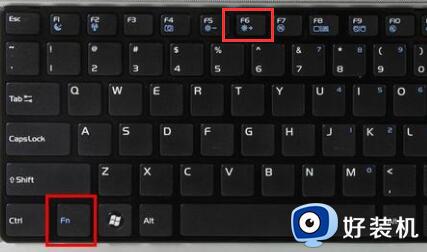
方法二:
1、确认已经开启触摸板后,如果还是失灵,那么可能是驱动问题。
2、大家可以进入开始菜单,然后在其中搜索并打开“设备管理器”。
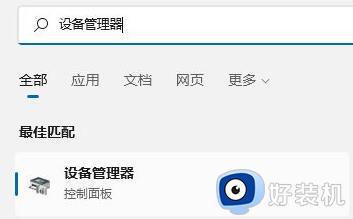
3、然后在设备管理器中找到“鼠标和其他指针设备”。
4、右键选中触摸板对应的设备,选择“更新驱动程序”。
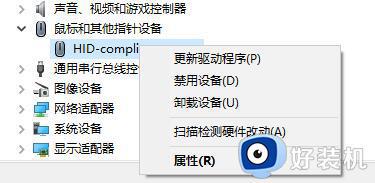
5、选择“自动搜索驱动程序”,接着系统会为你自动寻找并安装最新的驱动程序。
6、安装完成后,重启电脑应该就可以正常使用触摸板了。
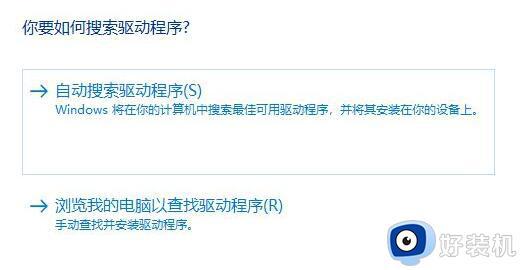
方法三:
1、如果更新了驱动还是失灵,那么可能是我们安装的win11与触摸板出现了冲突。
2、这时候可以选择重装系统。
关于联想升级Win11系统后触摸板失灵的解决教程就给大家讲述到这里了,有需要的用户们可以学习上面的方法步骤来进行解决,希望对大家有所帮助。
联想升级Win11系统后触摸板失灵的解决教程相关教程
- 笔记本电脑升级win11触摸板失灵怎么办 win11笔记本电脑触摸板用不了修复方法
- 戴尔windows11触摸板用不了怎么办 戴尔win11触摸板没反应失灵如何处理
- win11触控板用不了为什么 win11触摸板不能用如何处理
- win11触摸板开关在哪里 win11触摸板怎么开启关闭
- 笔记本win11触摸板驱动没了怎么办 win11笔记本触摸板驱动程序丢失解决方法
- win11触摸板用不了怎么办 win11电脑触摸板不能用了如何解决
- win11怎么打开触摸板 win11系统开启触摸板的步骤
- win11触摸板解除禁用的方法 win11触摸板怎么解除禁用
- windows11触摸板用不了为什么 win11触摸板不能用如何修复
- win11怎么禁用触摸板 win11系统关闭电脑触摸板的方法
- win11家庭版右键怎么直接打开所有选项的方法 win11家庭版右键如何显示所有选项
- win11家庭版右键没有bitlocker怎么办 win11家庭版找不到bitlocker如何处理
- win11家庭版任务栏怎么透明 win11家庭版任务栏设置成透明的步骤
- win11家庭版无法访问u盘怎么回事 win11家庭版u盘拒绝访问怎么解决
- win11自动输入密码登录设置方法 win11怎样设置开机自动输入密登陆
- win11界面乱跳怎么办 win11界面跳屏如何处理
热门推荐
win11教程推荐
- 1 win11安装ie浏览器的方法 win11如何安装IE浏览器
- 2 win11截图怎么操作 win11截图的几种方法
- 3 win11桌面字体颜色怎么改 win11如何更换字体颜色
- 4 电脑怎么取消更新win11系统 电脑如何取消更新系统win11
- 5 win10鼠标光标不见了怎么找回 win10鼠标光标不见了的解决方法
- 6 win11找不到用户组怎么办 win11电脑里找不到用户和组处理方法
- 7 更新win11系统后进不了桌面怎么办 win11更新后进不去系统处理方法
- 8 win11桌面刷新不流畅解决方法 win11桌面刷新很卡怎么办
- 9 win11更改为管理员账户的步骤 win11怎么切换为管理员
- 10 win11桌面卡顿掉帧怎么办 win11桌面卡住不动解决方法
